目前ARPL i18n群晖全功能引导已经是全自动替换GPU补丁所以不需要再进行此步骤。新装用户推荐更换为 ARPL i18n全功能引导下载:https://www.mi-d.cn/6802
参考教程https://wp.gxnas.com/7952.html
其它教程http://www.gebi1.com/thread-296806-1-1.html
如果有更新建议自己到原贴看教程。教程我只是下载了驱动文件方法是我自己写的
我们这提供的是一个替换的教程,操作完之后还是不能硬解请查看https://wp.gxnas.com/7952.html的相关说明
首先查核显的硬件id 我这边列几个常见的cpu,没有的自己去intel官网查或者自己用aida64查。
i5-9400,i5-9600k,i7-9700t,i7-9700是3E98
i5 10600K i710700是9BC5
i5-10500,i3-10300是9BC8
i5-10400是9BC8/9BC5 需要自己装win10用aida64查
到英特尔官网查询https://www.intel.cn/content/www/cn/zh/search.html?ws=text#t=All
搜索你的cpu型号
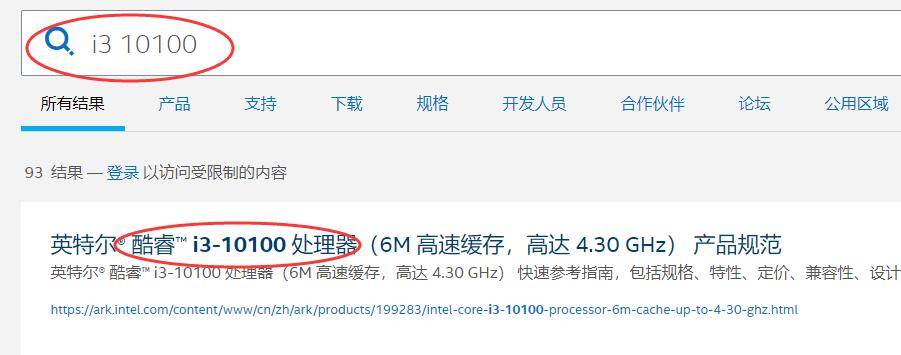
往下拉找到处理器显卡 最下边有一个设备id
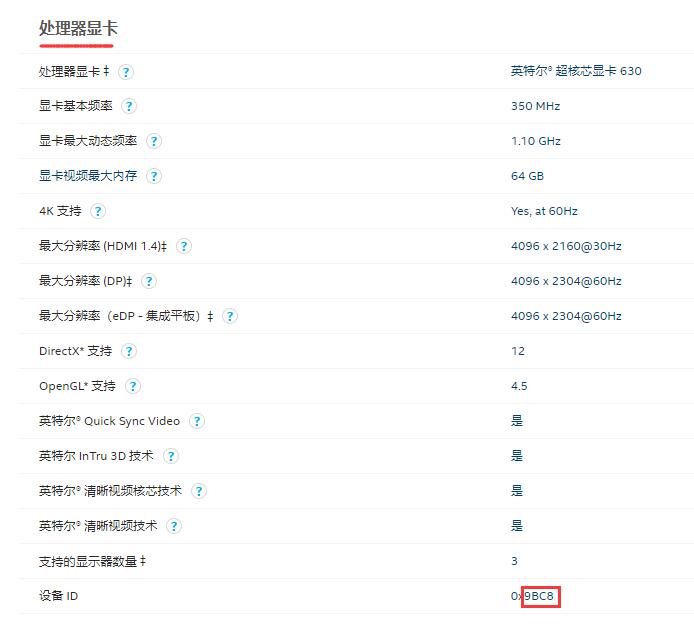
如果你的型号有多种ID
也可以通过ssh命令 查询
lspci -n | grep 0300 | cut -d " " -f 3
或win10下通过aida64查,到显示设备处找图形处理器(GPU)里面就有。如下图 1849是intel的品牌代码不用管看“-”后边的
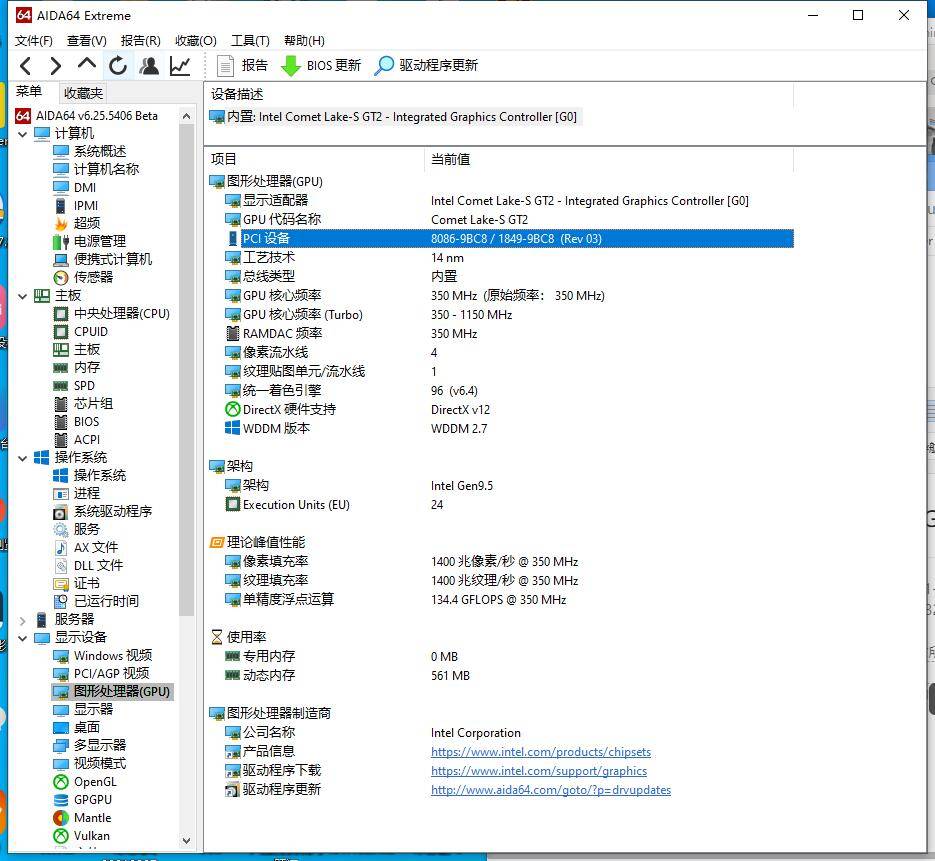
DSM6.x版本的详细说明操作方法不一样,但是检测是否驱动的命令不同。DSM7.x版本的在下边
918 6.2.3驱动替换文件https://tank.lanzoui.com/b0afsfpih
7.x和其它型号到https://wp.gxnas.com/7952.html下载 注意6.x有区分6.2.3、6.2.2 7.x 目前不区分版本
对应着找到文件下载,解压后得到对应的文件获取 i915.ko 文件复制替换到掉 /usr/lib/modules 里面原来的文件即可
替换的方法你可以参考下方的无脑方法,在网页上就可以操作,复制文件的步骤可以不用ssh命令行。
推荐无脑教程
建议一个共享文件夹
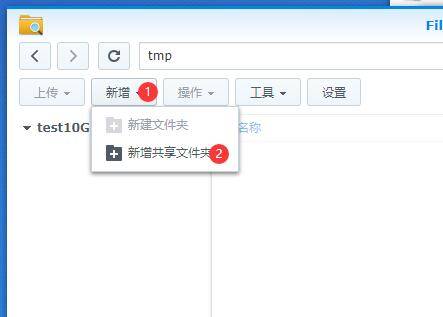
名为tmp
注意如果不是创建在存储空间1或名称不想叫tmp 一会的运行脚本需要自行修改命令中的路径,注意不要使用中文名SSH对中文不是很友好
然后一直下一步有确定的点确定
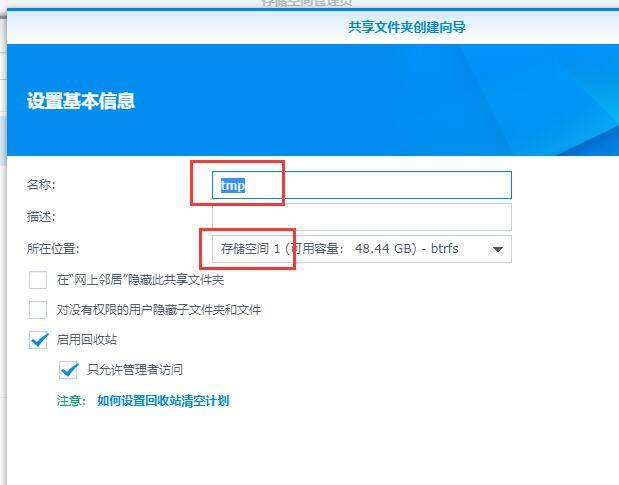
把下载好的文件解压缩上传到这个文件夹内
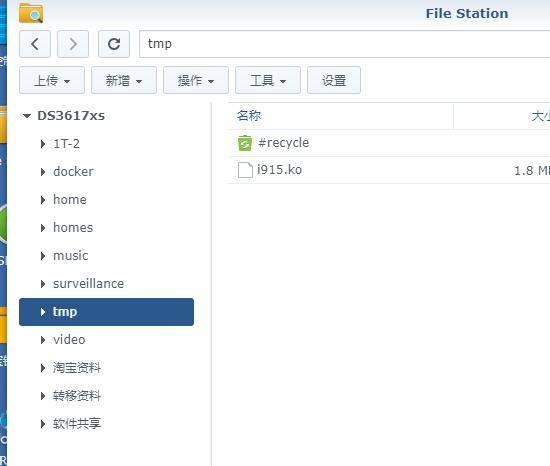
打开控制面板

找到 任务计划
如果找不到注意点一下右上角的高级模式
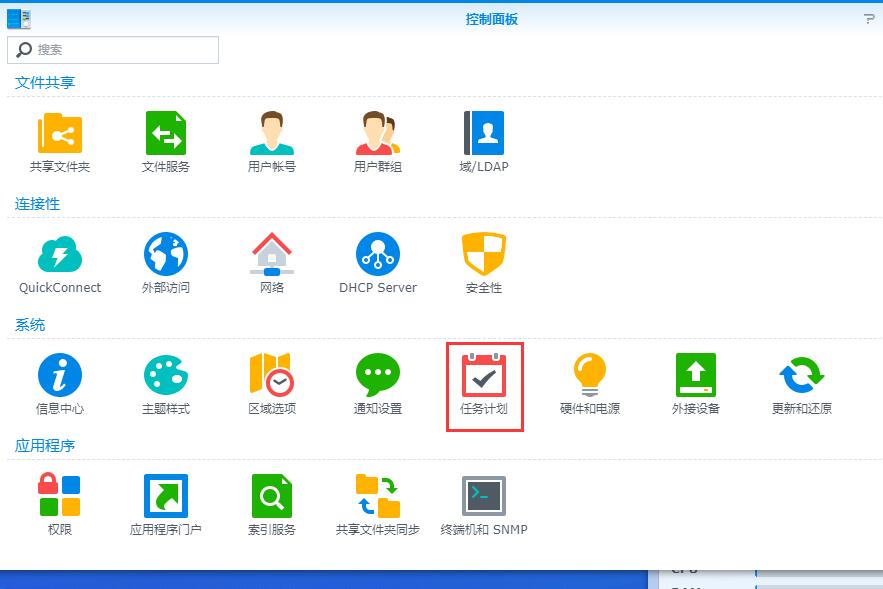
建立一个脚本
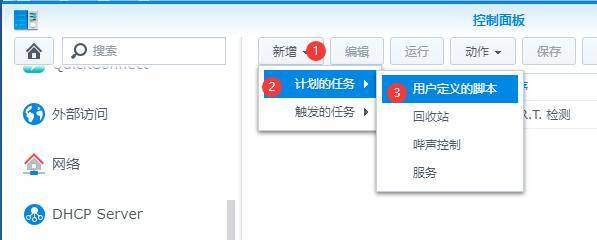
起一个名字
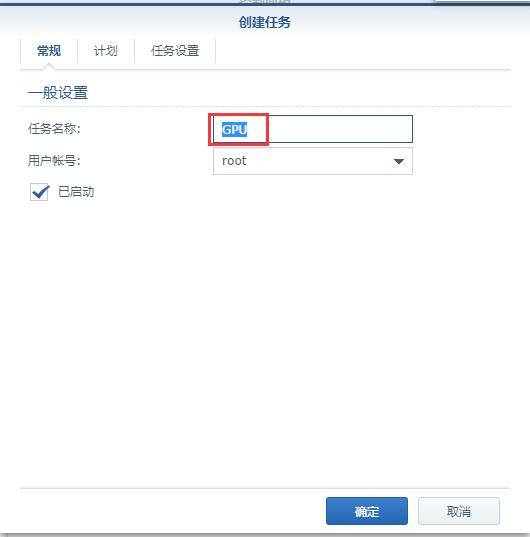
跳到任务设置
在用户定义的脚本输入
cp /usr/lib/modules/i915.ko /usr/lib/modules/i915.ko2
cp /usr/lib/modules/i915.ko /volume1/tmp/i915.ko2
cp /volume1/tmp/i915.ko /usr/lib/modules
然后点确定
前面两条命令是备份命令第一条是原地复制,第二条是复制到tmp,如果替换后系统异常想恢复
使用cp /usr/lib/modules/i915.ko2 /usr/lib/modules/i915.ko 即可恢复原来的文件
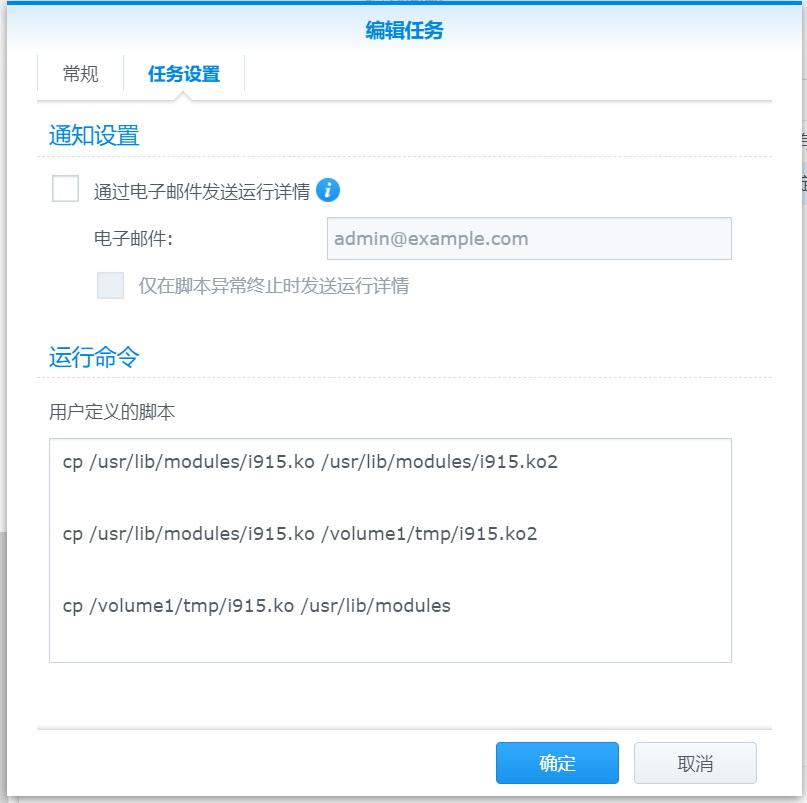
运行一下刚刚新建的脚本 重启一下机器看看能不能认出GPU
测试能否硬解的命令:
用root登录到群晖的SSH下,
sudo -i
获取ROOT权限
6.2x版本的敲命令
ls /dev/dri
显示“card0 renderD128”字样即是正常 如果不行再替换一下引导盘的驱动
请再手动替换补丁:https://tank.lanzouv.com/b0ah8199a
相关工具下载https://tank.lanzouo.com/b0aghtwlg
下载解压缩后后使用DiskGenius 如下图替换引导盘第二个分区 extra.lzma extra2.lzma 两个文件
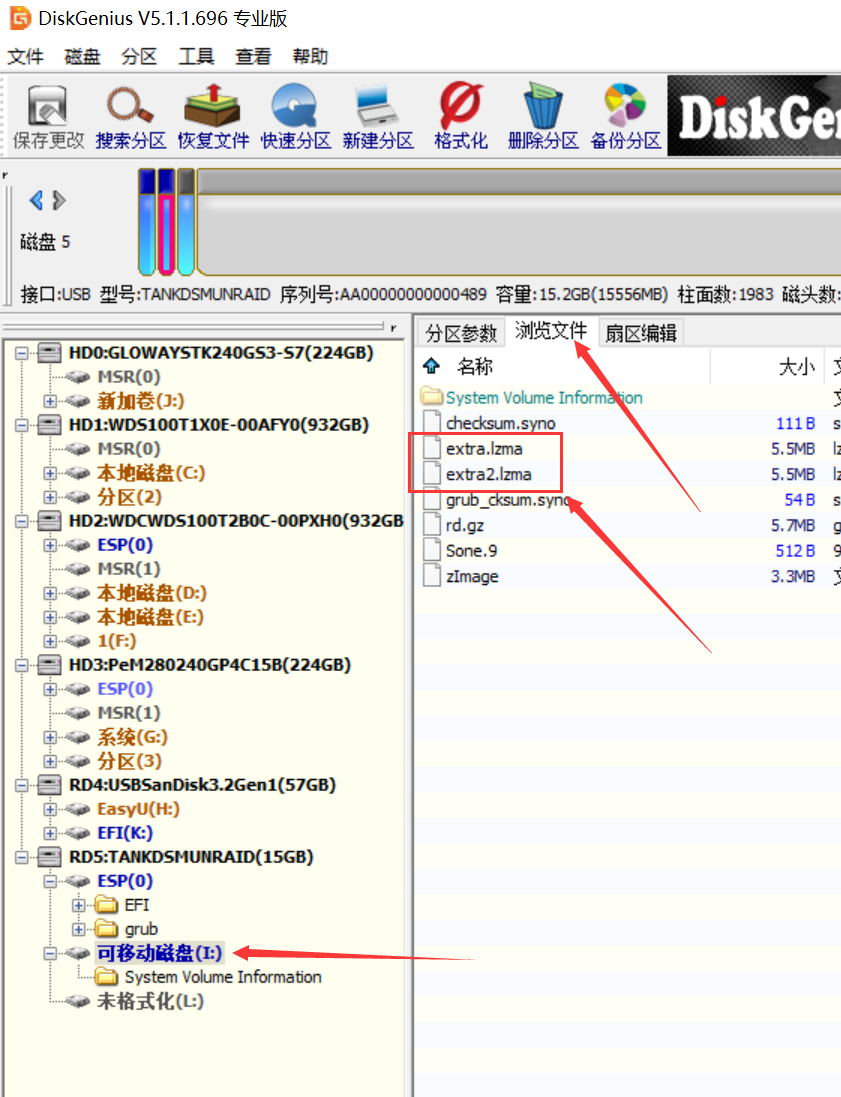
7.0x版本的敲命令
cat /sys/kernel/debug/dri/0/i915_frequency_info然后看一下HW control enabled的后面是写yes还是no,yes表示可以硬解。
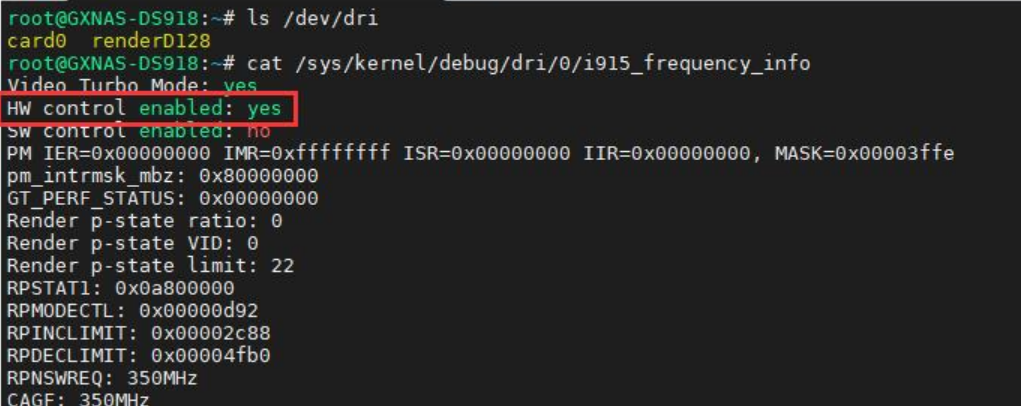
HW control enabled的后面是写no则表示暂时不可以硬解,只能等以后有解决方法出来了。
我们只是提供一个替换文件的方法,实际上也只是个搬运工,替换完成后还是不行请访问https://wp.gxnas.com/7952.html
如果一切正常就可以直接右键删除掉建立的文件夹和这个脚本。
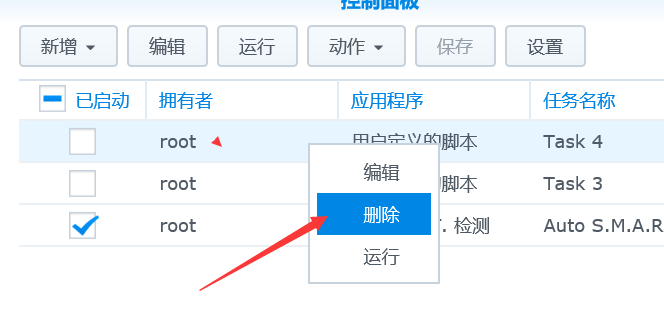
有任何问题欢迎 点击链接加入群聊【【四群】Tank 群晖 NAS ES】:https://jq.qq.com/?_wv=1027&k=zf5d2sls

